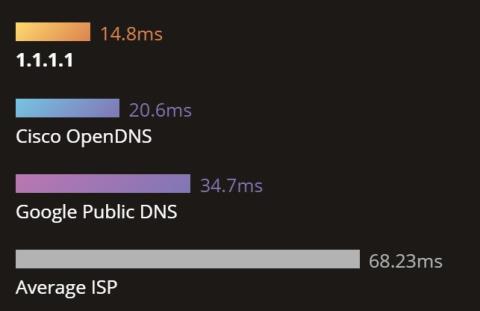Cloudflares DNS 1.1.1.1-tjeneste har en responstid på bare 14 ms, raskere enn OpenDNS (20,6 ms), Google DNS (34,7 ms), imponerende sikkerhetsfunksjoner, som hjelper til med å raskt få tilgang til blokkerte nettsteder
Cloudflare understreker at DNS 1.1.1.1-tjenesten ikke vil registrere DNS-forespørsler til stasjonen, og heller ikke lagre IP-adresser eller logger i mer enn 24 timer, noe som sikrer sikkerhet og personvern.
For øyeblikket tilbyr Cloudflare denne 1.1.1.1 DNS-tjenesten gratis til alle. Samtidig forplikter de seg også til aldri å bruke brukerdata til reklame og andre formål.
For å endre DNS på datamaskinen din til denne Cloudflare-tjenesten, følg instruksjonene nedenfor.

DNS 1.1.1.1-tjenesten har en responstid på bare 14,8 ms, raskere enn andre leverandører
Endre DNS 1.1.1.1 på Windows 10
Høyreklikk på nettverksikonet på oppgavelinjen, velg Nettverks- og delingssenter:

Velg Wi-Fi eller Ethernet i venstre kolonne , velg Endre adapteralternativer:

Velg Wifi- eller kablet nettverk du vil sette opp DNS, høyreklikk og velg Egenskaper:

Klikk på IPv4 og velg Egenskaper . Hvis nettverket ditt bruker IPv6, velg IPv6.

Sett opp IPv4 eller IPv6 som vist og skriv inn følgende adresse:
- IPv4: Velg Bruk følgende DNS-serveradresser og skriv inn 1.1.1.1 i den øvre linjen, 1.0.0.1 i den nedre linjen, klikk OK .

- IPv6: Velg Bruk følgende DNS-serveradresser og skriv inn 2606:4700:4700::1111 i den øvre linjen, 2606:4700:4700::1001 i den nedre linjen, klikk OK :

Sett opp DNS 1.1.1.1 på Windows 7/8 og eldre
Høyreklikk på nettverksikonet under oppgavelinjen -> Velg Åpne nettverks- og Internett-innstillinger .

I vinduet Nettverks- og delingssenter velger du Endre adapterinnstillinger eller klikker på nettverksikonet for å åpne vinduet Nettverkstilkoblinger .

I vinduet Nettverkstilkoblinger høyreklikker du på nettverksikonet -> velg Egenskaper.

I vinduet Wi-Fi-egenskaper, i Nettverk-delen -> Velg Internett-protokollversjon IPv4- eller IPv6 -protokoll .

Velg Bruk følgende DNS-serveradresser og skriv inn den nye DNS-adressen -> klikk OK og start nettleseren på nytt.
- IPv4-adresser: 1.1.1.1 og 1.0.0.1
- IPv6-adresser: 2606:4700:4700::1111 og 2606:4700:4700::1001

Så du har satt opp Cloudflares DNS 1.1.1.1. Opplev og gi kommentarer om denne gratis DNS-tjenesten ved å kommentere under artikkelen!

>> Liste over de beste DNS i Vietnam